Jak usunąć malware FickerStealer z systemu operacyjnego
TrojanZnany również jako: Wirus FickerStealer
Otrzymaj bezpłatne skanowanie i sprawdź, czy twój komputer jest zainfekowany.
USUŃ TO TERAZAby korzystać z w pełni funkcjonalnego produktu, musisz kupić licencję na Combo Cleaner. Dostępny jest 7-dniowy bezpłatny okres próbny. Combo Cleaner jest własnością i jest zarządzane przez RCS LT, spółkę macierzystą PCRisk.
Czym jest FickerStealer?
FickerStealer to złośliwy program sklasyfikowany jako złodziej. Wyodrębnia (kradnie) różne poufne i prywatne informacje z zainfekowanych urządzeń. Malware FickerStealer atakuje systemy operacyjne Windows: od Windows XP do Windows 10. Ponieważ twórcy tego szkodliwego programu oferują go do sprzedaży online, sposób jego rozprzestrzeniania zależy od wykorzystujących go cyberprzestępców.
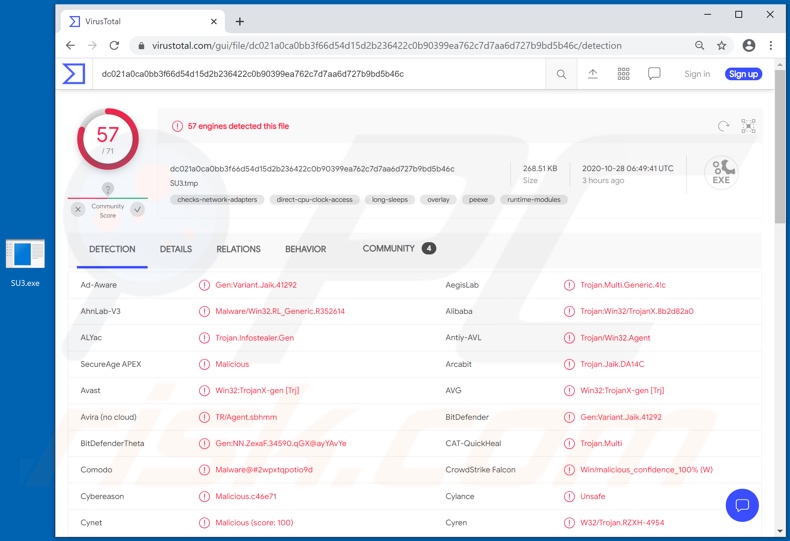
Główną funkcją FickerStealer jest wydobywanie informacji z różnych przeglądarek i innych aplikacji. Według materiałów promocyjnych tego malware, jest ono w stanie kraść dane z ponad 40 różnych przeglądarek. Wśród wymienionych przykładów są Chrome, Mozilla Firefox, Chromium, Opera i Internet Explorer/Microsoft Edge. Ten złośliwy program może wyodrębnić z zaatakowanych przeglądarek różne przechowywane dane logowania do konta (tj. identyfikatory, nazwy użytkownika i hasła), zapisane dane karty kredytowej, pliki cookie przeglądarki, dane autouzupełniania itp. FickerStealer może podobnie wyodrębnić informacje przechowywane w Menedżerze poświadczeń systemu Windows. Ponad 15 portfeli kryptowalutowych jest wymienionych jako podatnych na to malware. Klienci FTP (File Transfer Protocol) FileZilla i WinScp są również celem FickerStealer. Wśród innych aplikacji zaatakowanych przez szkodliwy program znajdują się: Steam - klient dostarczający zawartość gry; Mozilla Thunderbird - klient poczty e-mail oraz platformy komunikacyjne Pidgin i Discord. Inne funkcje tego złodzieja obejmują kradzież informacji systemowych (np. procesora, zainstalowanych aplikacji, rozdzielczości ekranu itp.) oraz robienie zrzutów ekranu. Podsumowując, infekcje FickerStealer mogą powodować poważne problemy z prywatnością, straty finansowe, a nawet kradzież tożsamości. Jeśli podejrzewa się lub wiadomo, że FickerStealer (lub inne malware) już zainfekował system, użyj oprogramowania antywirusowego, aby go natychmiast usunąć.
| Nazwa | Wirus FickerStealer |
| Typ zagrożenia | Trojan, wirus kradnący hasła, malware bankowe, spyware. |
| Nazwy wykrycia | Avast (Win32:TrojanX-gen [Trj]), BitDefender (Gen:Variant.Jaik.41292), ESET-NOD32 (wariant Win32/Agent.ULJ), Kaspersky (Trojan.Win32.Agentb.kaom), Pełna lista (VirusTotal). |
| Objawy | Trojany są zaprojektowane, aby podstępnie infiltrować komputer ofiary i pozostania cichymi, w wyniku czego na zainfekowanej maszynie nie ma jasno widocznych objawów. |
| Metody dystrybucji | Zainfekowane załączniki e-mail, złośliwe ogłoszenia internetowe, inżynieria społeczna, narzędzia "łamania" oprogramowania. |
| Zniszczenie | Skradzione hasła i informacje bankowe, kradzież tożsamości, komputer ofiary dodany do botnetu. |
| Usuwanie malware (Windows) |
Aby usunąć możliwe infekcje malware, przeskanuj komputer profesjonalnym oprogramowaniem antywirusowym. Nasi analitycy bezpieczeństwa zalecają korzystanie z Combo Cleaner. Pobierz Combo CleanerBezpłatny skaner sprawdza, czy twój komputer jest zainfekowany. Aby korzystać z w pełni funkcjonalnego produktu, musisz kupić licencję na Combo Cleaner. Dostępny jest 7-dniowy bezpłatny okres próbny. Combo Cleaner jest własnością i jest zarządzane przez RCS LT, spółkę macierzystą PCRisk. |
Covid, MoistStealer, DarkStealer, RedLine i Anubis to tylko niektóre przykłady innych szkodliwych programów kradnących dane. To malware wydobywa i kradnie dane z zainfekowanych systemów i zainstalowanych na nich aplikacji, usług dostępnych za ich pośrednictwem itp. Złodzieje mają również inne możliwości, takie jak śledzenie (np. robienie zrzutów ekranu, nagrywanie audio/wideo ze zintegrowanych/podłączonych mikrofonów i kamer , itp.), pobieranie/instalowanie dodatkowego malware (np. trojanów, ransomware itp.) itd. Jedynym celem tego złośliwego oprogramowania jest generowanie przychodów dla korzystających z niego cyberprzestępców.
Jak FickerStealer dostał się do mojego komputera?
Złośliwe oprogramowanie (w tym ransomware) jest zwykle dystrybuowane za pośrednictwem kampanii spamowych, nieoficjalnych narzędzi do aktywacji oprogramowania („łamania" zabezpieczeń), trojanów, podejrzanych źródeł pobierania plików/oprogramowania oraz fałszywych narzędzi do aktualizacji oprogramowania. Gdy cyberprzestępcy próbują rozpowszechniać malware za pośrednictwem kampanii spamowych, wysyłają e-maile zawierające złośliwe załączniki lub linki do pobrania złośliwych plików. Zwykle maskują swoje e-maile jako oficjalne i ważne. Jeśli odbiorcy otworzą załączony plik (lub pobiorą plik przez link do witryny), spowodują instalację malware. Cyberprzestępcy często dołączają do swoich e-maili pliki wykonywalne (.exe), pliki archiwalne, takie jak dokumenty RAR, ZIP, PDF, pliki JavaScript i dokumenty Microsoft Office. Narzędzia do łamania zabezpieczeń oprogramowania rzekomo nielegalnie aktywują licencjonowane oprogramowanie (omijają aktywację), jednak często instalują złośliwe programy i nie aktywują żadnego legalnego zainstalowanego oprogramowania. Trojany to inne nieuczciwe programy, które mogą powodować infekcje łańcuchowe. Oznacza to, że gdy trojan jest zainstalowany w systemie operacyjnym, może zainstalować dodatkowe malware. Witryny z bezpłatnym hostingiem plików, witryny z bezpłatnymi plikami do pobrania, sieci peer-to-peer (np. klienci torrent, eMule), nieoficjalne witryny i programy do pobierania stron trzecich to przykłady innych źródeł wykorzystywanych do rozpowszechniania malware. Cyberprzestępcy maskują złośliwe pliki jako legalne i normalne. Gdy użytkownicy je pobierają i otwierają, nieumyślnie infekują swoje komputery złośliwym oprogramowaniem. Fałszywe narzędzia do aktualizacji oprogramowania instalują malware zamiast aktualizacji/poprawek zainstalowanych programów lub wykorzystują błędy/wady nieaktualnego oprogramowania zainstalowanego w systemie operacyjnym.
Jak uniknąć instalacji malware?
Aby uniknąć zainfekowania systemu malware rozprzestrzeniającym się za pośrednictwem spamu, zdecydowanie odradza się otwieranie podejrzanych lub nieistotnych wiadomości e-mail, zwłaszcza tych, które zawierają jakiekolwiek załączniki lub linki. Korzystaj z oficjalnych i zweryfikowanych kanałów pobierania. Ponadto, wszystkie programy muszą być aktywowane i aktualizowane za pomocą narzędzi/funkcji zapewnionych przez legalnych programistów, ponieważ nielegalne narzędzia aktywacyjne („łamania" zabezpieczeń) i aktualizacje stron trzecich często rozsyłają malware. Aby zapewnić integralność urządzenia i bezpieczeństwo użytkownika, najważniejsze jest posiadanie zainstalowanego i aktualizowanego renomowanego oprogramowania antywirusowego/antyspyware. Ponadto, używaj tych programów do uruchamiania regularnych skanów systemu i usuwania wykrytych/potencjalnych zagrożeń. Jeśli uważasz, że twój komputer jest już zainfekowany, zalecamy wykonanie skanowania za pomocą Combo Cleaner Antivirus dla Windows, aby automatycznie usunąć obecne malware.
Malware FickerStealer promowane/sprzedawane online:
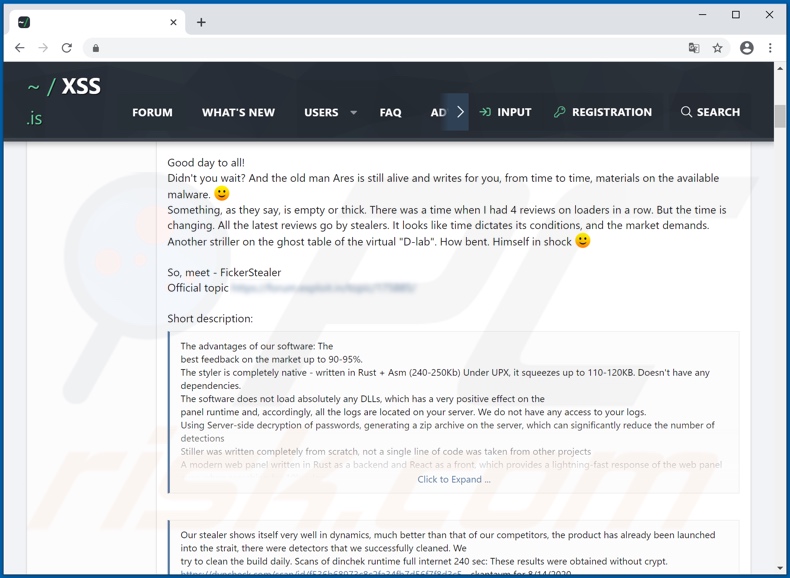
Pięć przykładów e-maili spamowych używanych do rozsyłania malware Cobalt Strike, które wstrzykuje FickerStealer do systemu:
Tekst prezentowany w tych e-mailach (które są identyczne wizualnie):
We are reaching out to you in regards to the recent invoice #- for the services we provided for your company.
You can download the invoice by clicking on this link
Please, pay the balance of $- complete the payment by -.
We are ready to help you if you have any questions or concerns.
_________________________________________________
Thank you!
**********
**********
Aktualizacja 21. kwietnia 2021 - Zaobserwowano, że FickerStealer jest rozsyłany za pośrednictwem złośliwych witryn. Był on zamaskowany jako serwisy Spotify, Microsoft Store i strony do konwersji formatów plików. Te strony internetowe były promowane za pomocą kampanii malvertisingowych (reklam złośliwego oprogramowania). Reklamy były powiązane tematycznie pod przykrywką złośliwych stron internetowych, np. promowały fałszywą aplikację do gry w szachy - "xChess 3'". Po odwiedzeniu, strony automatycznie pobierały zarchiwizowany plik (np. "xChess_v.709.zip"; nazwa pliku może się różnić) za pośrednictwem usługi Amazon AWS. Po uruchomieniu zawartego w nim pliku wykonywalnego uruchamiał on łańcuch infekcji (instalację) malware FickerStealer.
Fałszywa witryna Spotify używana do rozsyłania malware FickerStealer:
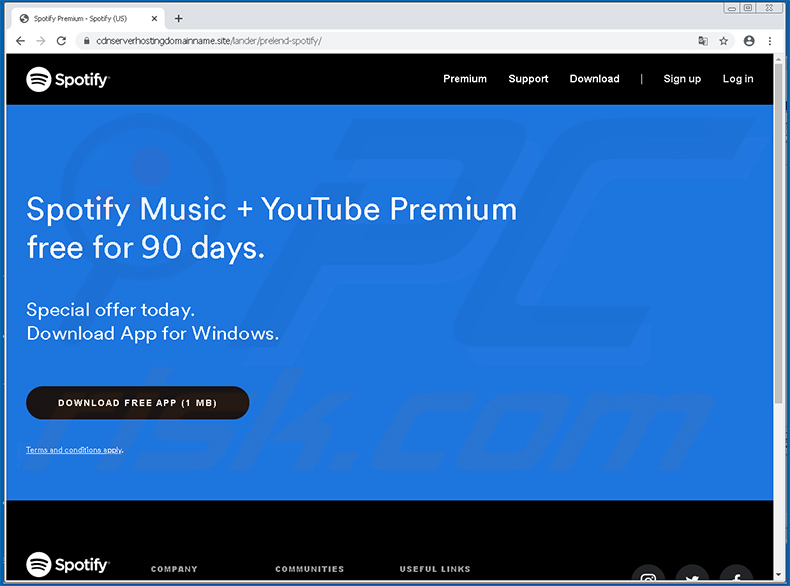
Fałszywa witryna Microsoft Store użyta do dystrybucji malware FickerStealer:
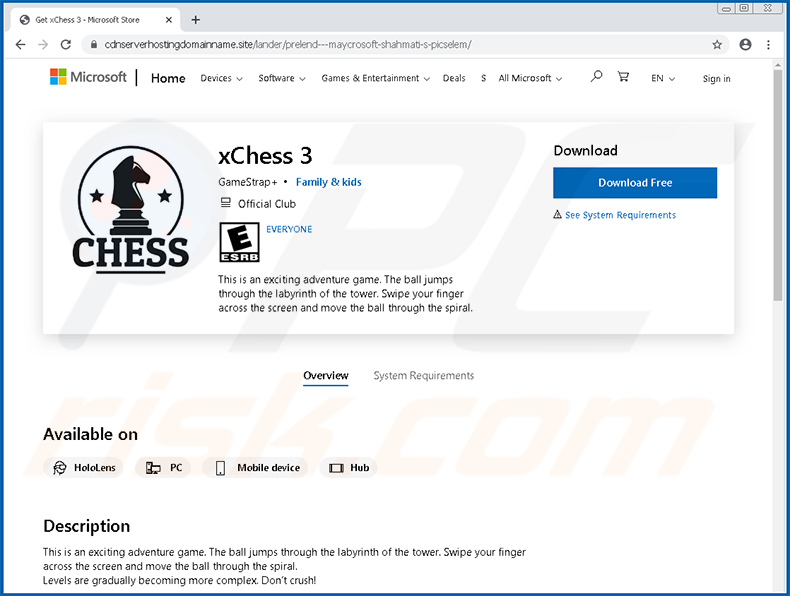
Fałszywa witryna do konwertowania formatu plików używana do rozsyłania malware FickerStealer:
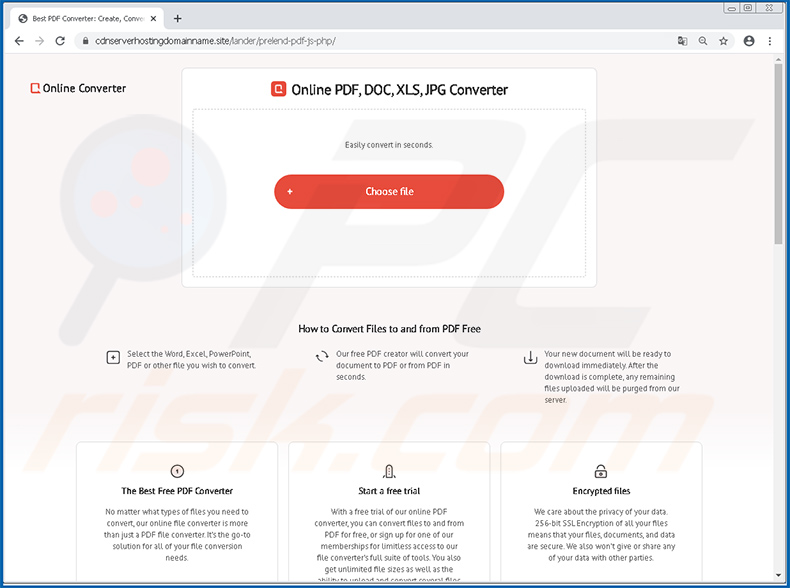
Natychmiastowe automatyczne usunięcie malware:
Ręczne usuwanie zagrożenia może być długim i skomplikowanym procesem, który wymaga zaawansowanych umiejętności obsługi komputera. Combo Cleaner to profesjonalne narzędzie do automatycznego usuwania malware, które jest zalecane do pozbycia się złośliwego oprogramowania. Pobierz je, klikając poniższy przycisk:
POBIERZ Combo CleanerPobierając jakiekolwiek oprogramowanie wyszczególnione na tej stronie zgadzasz się z naszą Polityką prywatności oraz Regulaminem. Aby korzystać z w pełni funkcjonalnego produktu, musisz kupić licencję na Combo Cleaner. Dostępny jest 7-dniowy bezpłatny okres próbny. Combo Cleaner jest własnością i jest zarządzane przez RCS LT, spółkę macierzystą PCRisk.
Szybkie menu:
- Czym jest FickerStealer?
- KROK 1. Manualne usuwanie malware FickerStealer.
- KROK 2. Sprawdź, czy twój komputer jest czysty.
Jak manualnie usunąć malware?
Ręczne usuwanie malware jest skomplikowanym zadaniem. Zwykle lepiej jest pozwolić programom antywirusowym lub anty-malware zrobić to automatycznie. Aby usunąć to malware zalecamy użycie Combo Cleaner Antivirus dla Windows. Jeśli chcesz manualnie usunąć malware, pierwszym krokiem jest zidentyfikowanie jego nazwy. Oto przykład podejrzanego programu uruchomionego na komputerze użytkownika:

Jeśli zaznaczyłeś listę programów uruchomionych na komputerze, na przykład używając menedżera zadań i zidentyfikowałeś program, który wygląda podejrzanie, powinieneś wykonać te kroki:
 Pobierz program o nazwie Autoruns. Pokazuje on automatyczne uruchamianie aplikacji, rejestr i lokalizacje systemów plików:
Pobierz program o nazwie Autoruns. Pokazuje on automatyczne uruchamianie aplikacji, rejestr i lokalizacje systemów plików:

 Uruchom ponownie swój komputer w trybie awaryjnym:
Uruchom ponownie swój komputer w trybie awaryjnym:
Użytkownicy Windows XP i Windows 7: Uruchom swój komputer w Trybie awaryjnym z obsługą sieci: Kliknij przycisk Start, kliknij polecenie Zamknij, kliknij opcję Uruchom ponownie, kliknij przycisk OK. Podczas uruchamiania komputera naciśnij klawisz F8 na klawiaturze tak wiele razy, aż zobaczysz Menu opcji zaawansowanych systemu Windows, a następnie wybierz opcję Tryb awaryjny z obsługą sieci z listy.

Film pokazujący jak uruchomić system Windows 7 w „Trybie awaryjnym z obsługą sieci":
Użytkownicy Windows 8: Przejdź do ekranu startowego Windows 8, wpisz Advanced. W wynikach wyszukiwania wybierz opcję Ustawienia. Kliknij na zaawansowane opcje startowe. W otwartym oknie „Ogólne ustawienia komputera" wybierz Zaawansowane uruchamianie. Kliknij przycisk „Uruchom ponownie teraz". Komputer zostanie ponownie uruchomiony w „Menu zaawansowanych opcji uruchamiania." Kliknij przycisk „Rozwiązywanie problemów", a następnie kliknij przycisk „Opcje zaawansowane". Na ekranie zaawansowanych opcji kliknij „Ustawienia uruchamiania." Kliknij przycisk „Uruchom ponownie". Komputer uruchomi się ponownie do ekranu Ustawienia startowe. Naciśnij „5", aby uruchomić w Trybie awaryjnym z obsługą sieci.

Film pokazujący, jak uruchomić Windows 8 w „Trybie awaryjnym z obsługą sieci":
Użytkownicy Windows 10: Kliknij logo Windows i wybierz ikonę Zasilania. W otwartym menu kliknij „Uruchom ponownie" przytrzymując przycisk „Shift" na klawiaturze. W oknie „Wybierz opcję" kliknij przycisk „Rozwiązywanie problemów", a następnie wybierz opcję „Opcje zaawansowane". W menu zaawansowanych opcji wybierz „Ustawienia uruchamiania" i kliknij przycisk „Uruchom ponownie". W poniższym oknie powinieneś kliknąć przycisk „F5" na klawiaturze. Spowoduje to ponowne uruchomienie systemu operacyjnego w trybie awaryjnym z obsługą sieci.

Film pokazujący jak uruchomić Windows 10 w „Trybie awaryjnym z obsługą sieci":
 Wyodrębnij pobrane archiwum i uruchom plik Autoruns.exe.
Wyodrębnij pobrane archiwum i uruchom plik Autoruns.exe.

 W aplikacji Autoruns kliknij „Opcje" u góry i odznacz opcje „Ukryj puste lokalizacje" i „Ukryj wpisy Windows". Po tej procedurze kliknij ikonę „Odśwież".
W aplikacji Autoruns kliknij „Opcje" u góry i odznacz opcje „Ukryj puste lokalizacje" i „Ukryj wpisy Windows". Po tej procedurze kliknij ikonę „Odśwież".

 Sprawdź listę dostarczoną przez aplikację Autoruns i znajdź plik malware, który chcesz wyeliminować.
Sprawdź listę dostarczoną przez aplikację Autoruns i znajdź plik malware, który chcesz wyeliminować.
Powinieneś zapisać pełną ścieżkę i nazwę. Zauważ, że niektóre malware ukrywa swoje nazwy procesów pod prawidłowymi nazwami procesów systemu Windows. Na tym etapie bardzo ważne jest, aby unikać usuwania plików systemowych. Po zlokalizowaniu podejrzanego programu, który chcesz usunąć, kliknij prawym przyciskiem myszy jego nazwę i wybierz „Usuń".

Po usunięciu malware za pomocą aplikacji Autoruns (zapewnia to, że malware nie uruchomi się automatycznie przy następnym uruchomieniu systemu), należy wyszukać jego nazwę na komputerze. Przed kontynuowaniem należy włączyć ukryte pliki i foldery. Jeśli znajdziesz plik malware, upewnij się, że go usunąłeś.

Uruchom ponownie komputer w normalnym trybie. Wykonanie poniższych czynności powinno pomóc w usunięciu malware z twojego komputera. Należy pamiętać, że ręczne usuwanie zagrożeń wymaga zaawansowanych umiejętności obsługi komputera. Zaleca się pozostawienie usuwania malware programom antywirusowym i zabezpieczającym przed malware. Te kroki mogą nie działać w przypadku zaawansowanych infekcji malware. Jak zawsze lepiej jest uniknąć infekcji, niż później próbować usunąć malware. Aby zapewnić bezpieczeństwo swojego komputera, należy zainstalować najnowsze aktualizacje systemu operacyjnego i korzystać z oprogramowania antywirusowego.
Aby mieć pewność, że twój komputer jest wolny od infekcji malware, zalecamy jego skanowanie za pomocą Combo Cleaner Antivirus dla Windows.
Udostępnij:

Tomas Meskauskas
Ekspert ds. bezpieczeństwa, profesjonalny analityk złośliwego oprogramowania
Jestem pasjonatem bezpieczeństwa komputerowego i technologii. Posiadam ponad 10-letnie doświadczenie w różnych firmach zajmujących się rozwiązywaniem problemów technicznych i bezpieczeństwem Internetu. Od 2010 roku pracuję jako autor i redaktor Pcrisk. Śledź mnie na Twitter i LinkedIn, aby być na bieżąco z najnowszymi zagrożeniami bezpieczeństwa online.
Portal bezpieczeństwa PCrisk jest prowadzony przez firmę RCS LT.
Połączone siły badaczy bezpieczeństwa pomagają edukować użytkowników komputerów na temat najnowszych zagrożeń bezpieczeństwa w Internecie. Więcej informacji o firmie RCS LT.
Nasze poradniki usuwania malware są bezpłatne. Jednak, jeśli chciałbyś nas wspomóc, prosimy o przesłanie nam dotacji.
Przekaż darowiznęPortal bezpieczeństwa PCrisk jest prowadzony przez firmę RCS LT.
Połączone siły badaczy bezpieczeństwa pomagają edukować użytkowników komputerów na temat najnowszych zagrożeń bezpieczeństwa w Internecie. Więcej informacji o firmie RCS LT.
Nasze poradniki usuwania malware są bezpłatne. Jednak, jeśli chciałbyś nas wspomóc, prosimy o przesłanie nam dotacji.
Przekaż darowiznę
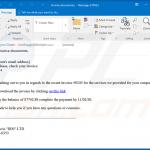
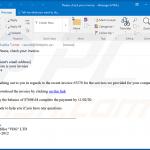
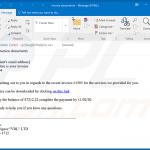
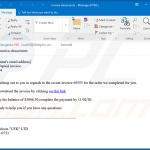
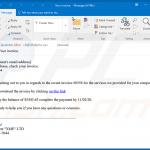
▼ Pokaż dyskusję